
Administración de archivos multimedia
Cambiar el nombre de un archivo de audio o de un archivo de vídeo
Sólo puede cambiar el nombre de los archivos multimedia que haya agregado.
1.
En la pantalla de inicio, haga clic en el icono Multimedia.
Manual del usuario
Multimedia
118

2. Pulse la tecla Menú.
3. Haga clic en Explorar.
4. Desplácese hasta la carpeta que contenga archivos de audio o de vídeo.
5. Resalte un archivo de audio o de vídeo.
6. Pulse la tecla Menú.
7. Haga clic en Cambiar nombre.
8. Escribir un nombre para el archivo.
9. Haga clic en Guardar.
Información relacionada
Cambiar nombre de una imagen o una carpeta de imágenes, 119
Cambio del nombre de una lista de reproducción, 112
Cambiar nombre de una imagen o una carpeta de imágenes
Sólo puede cambiar el nombre de las imágenes y de las carpetas de imágenes que ha transferido o creado en el dispositivo BlackBerry®.
1.
En la pantalla de inicio, haga clic en el icono Multimedia.
2. Haga clic en el icono Imágenes.
3. Haga clic en una categoría.
4. Seleccione una imagen o una carpeta de imágenes.
5. Pulse la tecla Menú.
6. Haga clic en Cambiar nombre.
7. Escriba un nombre para la imagen o para la carpeta de imágenes.
8. Haga clic en Guardar.
Información relacionada
Cambiar el nombre de un archivo de audio o de un archivo de vídeo, 118
Cambio del nombre de una lista de reproducción, 112
Mover un archivo multimedia
Sólo puede mover los archivos multimedia que haya agregado.
1.
En la pantalla de inicio, haga clic en el icono Multimedia.
2. Pulse la tecla Menú.
3. Haga clic en Explorar.
4. Desplácese hasta una carpeta que contenga archivos multimedia.
5. Seleccione un archivo multimedia.
6. Pulse la tecla Menú.
7. Haga clic en Mover.
8. Desplácese hasta la nueva ubicación.
9. Haga clic en una carpeta.
10. Haga clic en Mover aquí.
Información relacionada
Cambiar la ubicación para almacenar imágenes, 115
Manual del usuario
Multimedia
119
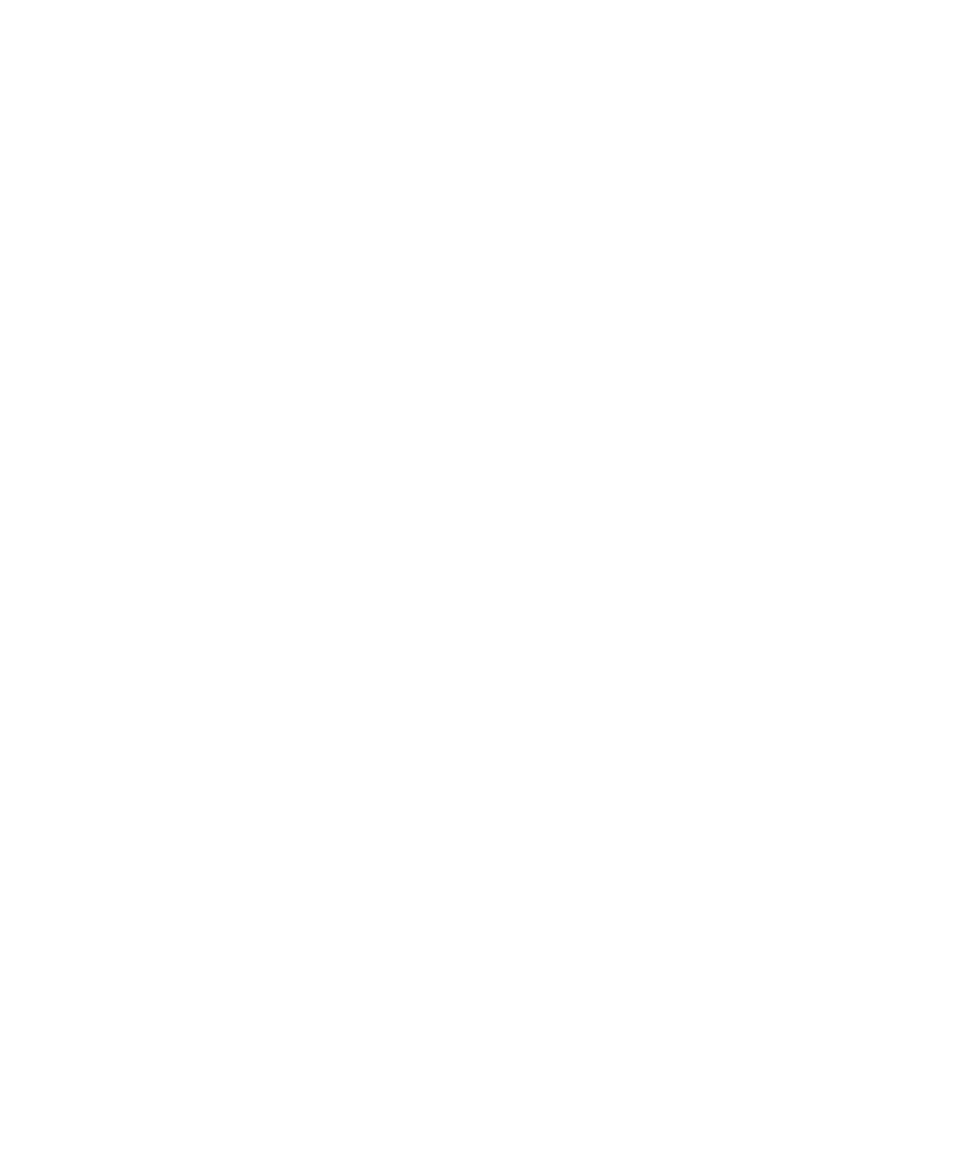
Cambiar la ubicación para almacenar vídeos, 114
Eliminar una carpeta o un archivo multimedia
Sólo puede eliminar los archivos multimedia y carpetas que haya agregado.
1.
En la pantalla de inicio, haga clic en el icono Multimedia.
2. Haga clic en un tipo de elemento multimedia.
3. Si es necesario, haga clic en una categoría.
4. Resalte una carpeta o un archivo multimedia.
5. Pulse la tecla Menú.
6. Haga clic en Eliminar.
Información relacionada
Eliminación de una lista de reproducción, 113
Buscar un archivo multimedia
1.
En la pantalla de inicio, haga clic en el icono Multimedia.
2. Haga clic en un tipo de elemento multimedia.
3. Si es necesario, haga clic en una categoría.
4. En el campo Buscar, escriba parte o todo el nombre de un archivo multimedia.
Visualización de las propiedades de un archivo multimedia
1.
En la pantalla de inicio, haga clic en el icono Multimedia.
2. Haga clic en un tipo de elemento multimedia.
3. Si es necesario, haga clic en una categoría.
4. Seleccione un archivo multimedia.
5. Pulse la tecla Menú.
6. Haga clic en Propiedades.